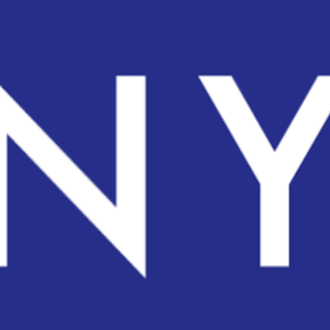「やってみてわかった!」と、Tさん。NFCステッカーの使い方④【アプリを開く】
話1%しか聞いていないTさんも興味のNFCステッカー
昨日の投稿①では このnoteブロクを冷めた目で読んでいるような読んでいないようなTさんが NFCステッカーがどのようにワークするかを実際にお見せしたところ 非常に興味をもってくれましたと書かせてもらいました。
昨日の投稿②③では 電話をかけたり、位置情報を伝えたりするNFCステッカーの作り方を書かせていただきました
そしてこの記事をスルーしようとしているそこの皆様、ちょっと待ってください
アプリを開く
スマホに入っているアプリでも よく使うアプリとそうでないアプリがあります。僕は朝一番に今日の天気とTODOアプリを開くようするNFCステッカーをつくって利用しています。そんなのスマホのトップ画面のトップに置いておけば良いじゃないか?となります。
しかし、ある時と無い時では懐かしいCMのように天国と地獄のような差があります
NFCステッカーが無い時?
天気予報アプリはどこかなー?と探す(1)
天気予報アプリを開く(2)
ホーム画面に戻る(3)
TODOアプリはどこかな‐?と探す(4)
TODOアプリを開く(5)
フーっ! 5ステップも必要なので疲れました!
NFCステッカーが有る時?
NFCステッカーにスマホをかざすと自動で天気予報アプリが開く(1)
NFCステッカーにスマホをかざすと自動でTODOアプリが開く(2)
2ステップで終わりました!
3ステップの違いは?
・3ステップしか変わらない?
・3ステップも変わる?
という2つの考え方がありますが、皆さんご存知ですか? WEBサービスやスマホアプリは どれだけクリック数を減らすのかを 賢いプログラマーが命を削って 多くのリソースをかけて日々開発しているのです。 1クリックでも大変なのに 3ステップも減らせるなんで NFCステッカーすごい!!!
ほら、みなさんもNFCステッカー買いに走っていることでしょう。
前提
NFCステッカーを購入済みでNFC TOOLSというアプリをスマホにインストールしているという前提で行きます
そのあたりは前の記事を御覧ください
*このブログで紹介するシンプルなもの以外にもTaskerやSHORTCUTというアプリを使って、もっと複雑なことも出来ますがそういう話を書くと皆さんスルー率が上がるので まずはすぐに出来るシンプルなものを出来れば良いかと!
アプリを開く
これは日々のROUTINEを簡単にするためにアプリを開く方法です。これは簡単なので 例として天気予報アプリを開くということを行ってまいります。
非常にシンプルですので まずはNFC TOOLSを立ち上げます
①タスクの追加をクリック

②タスクの追加の<アプリ>をクリック
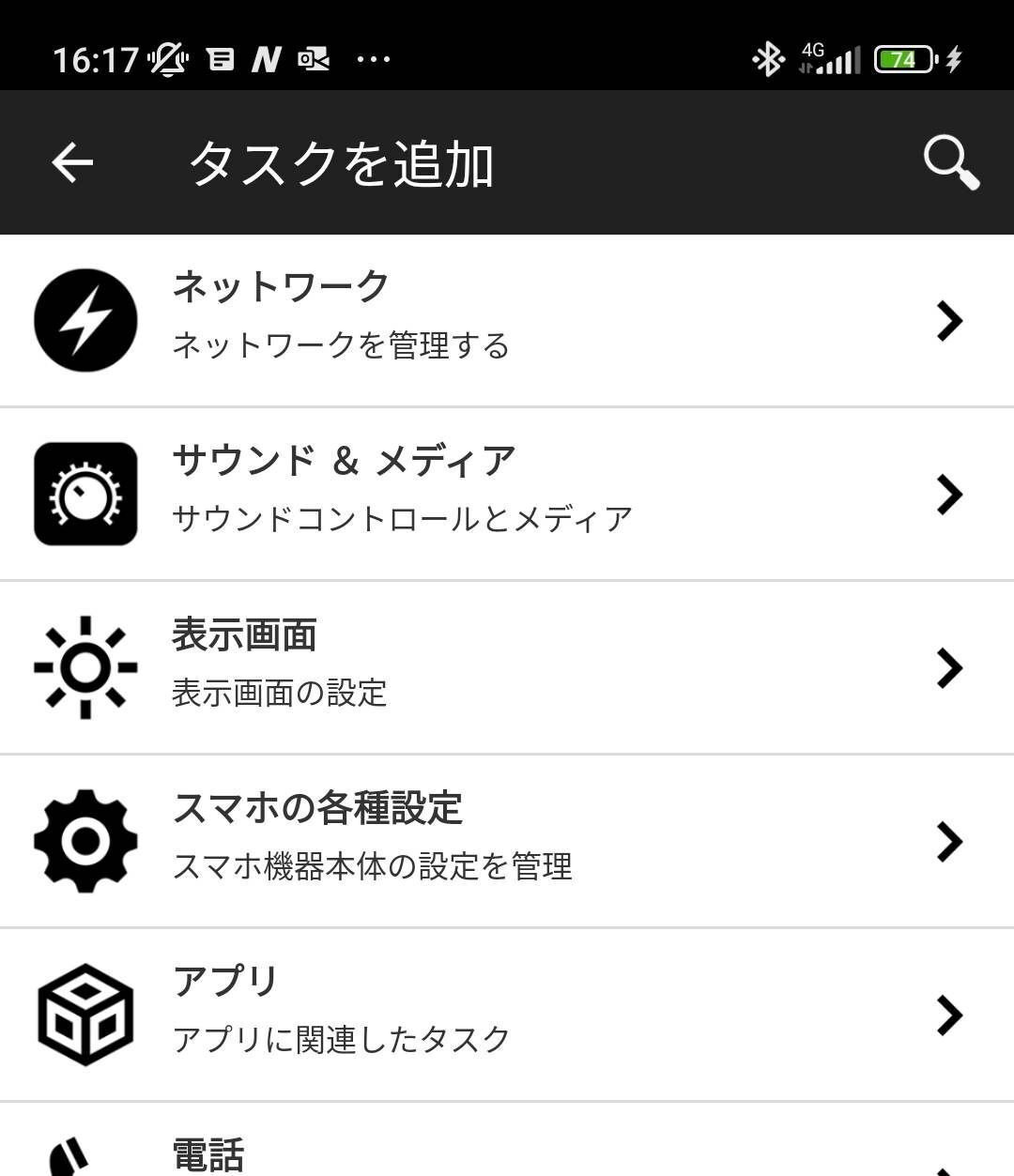
③<アプリ>をクリックすると<アプリを選択>の中の(今回は)<Y!天気>を選びます。そしてOKをクリック
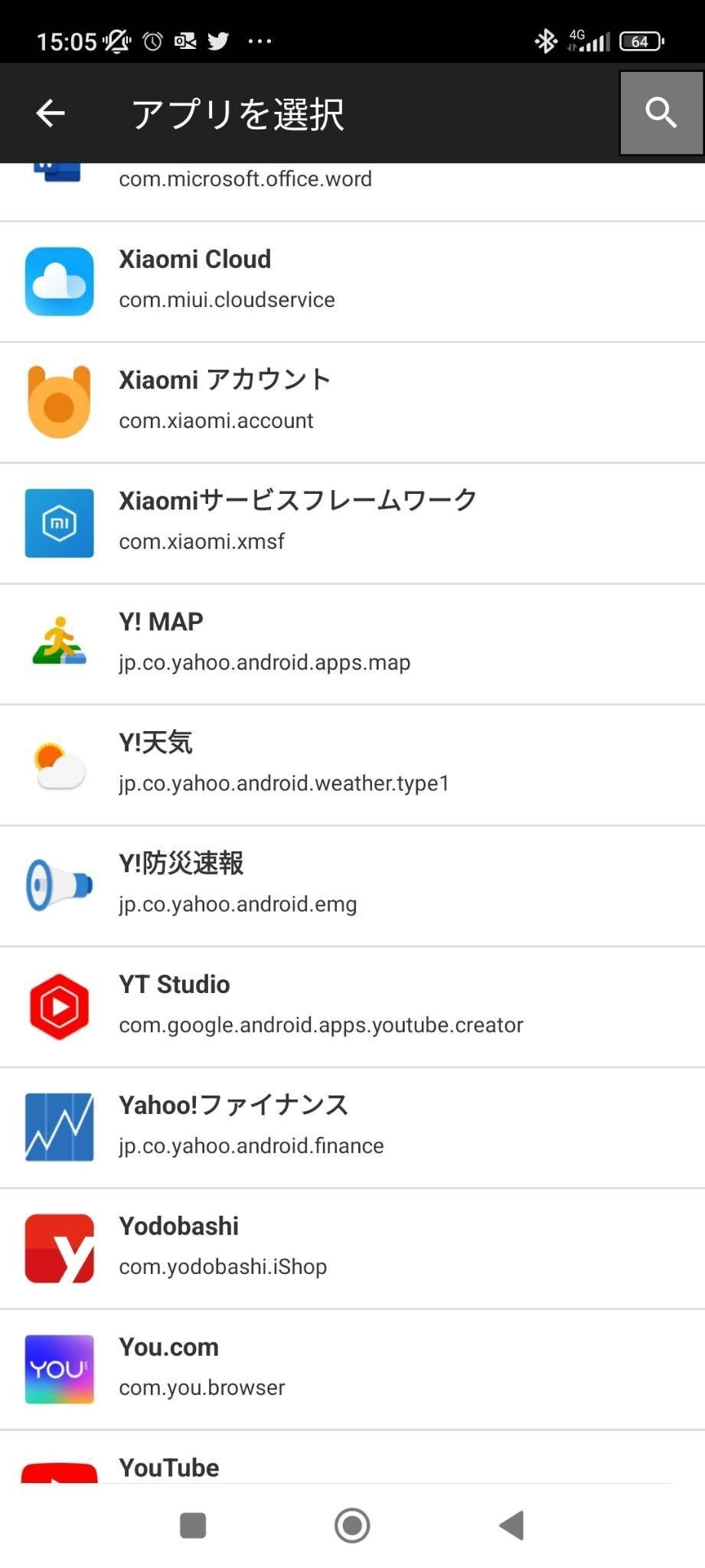
④<書く>をクリックしてNFCステッカーを近づけてに書き込む
*機種によってどこにNFCのアンテナが有るかわからないので動かしながら探して下さい
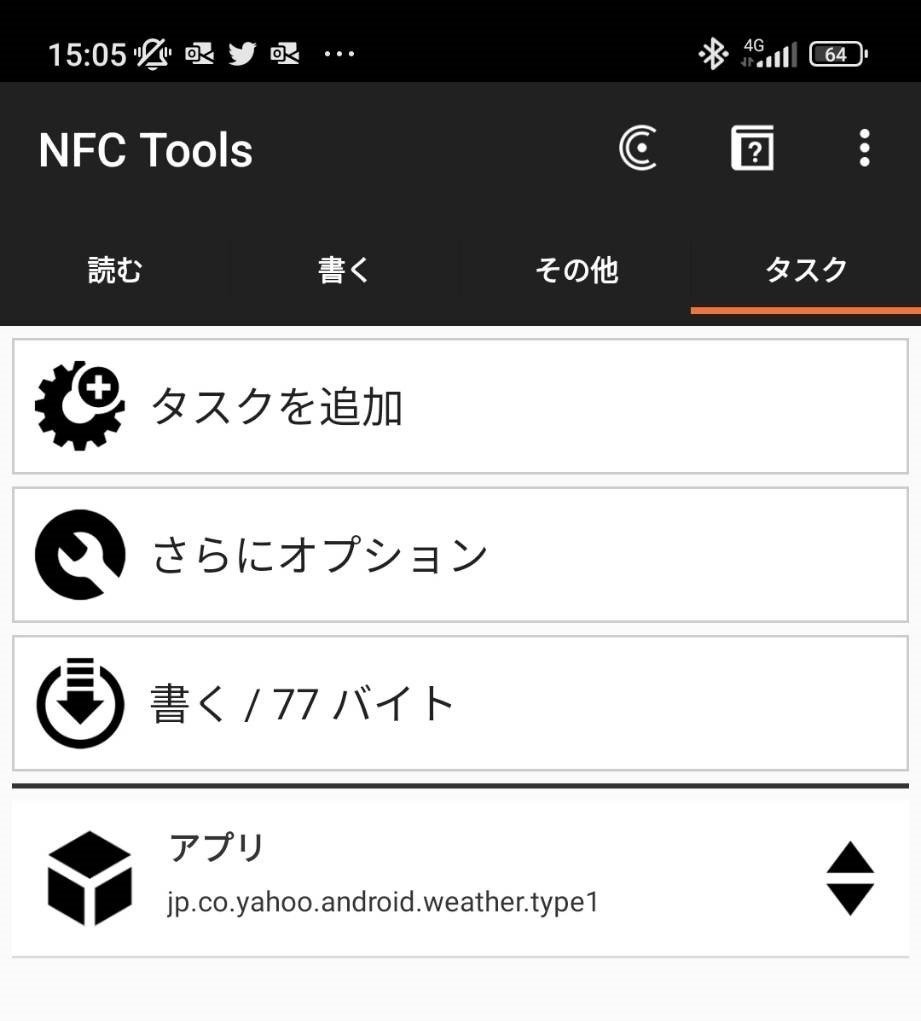
⑤書き込みが成功すると<OK>がでます
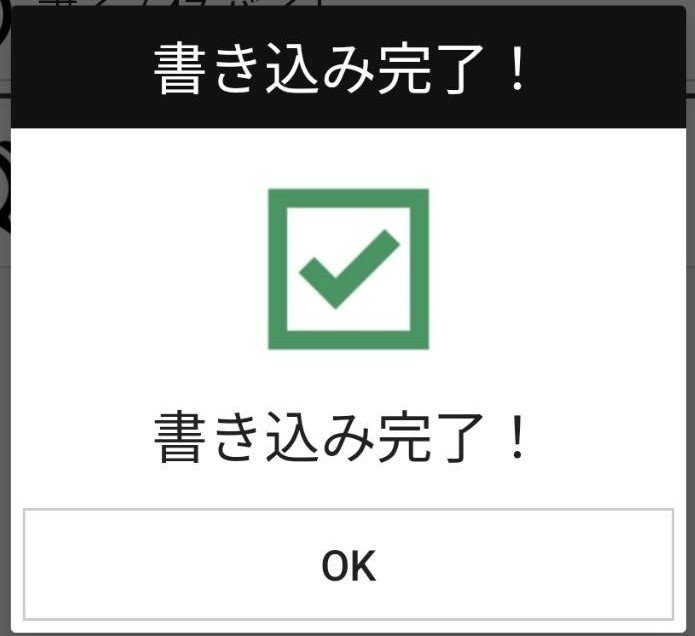
⑥NFC TOOLSを終了して NFCステッカーにスマホをかざすと、 Y!天気アプリが起動します

簡単でしょ?
お持ちの色々なアプリを簡単起動出来ます
他にどんな使い方が出来るのですか?
これはですねー、、、。
長くなったので今日はここまで
大切なことは 冷めた視線のTさんが前向きになったNFCステッカーということですので みなさんも是非!
参考)過去のNFCと名刺関連の記事
いいなと思ったら応援しよう!